PythonでFXや仮想通貨の取引をするために必要な、Python環境を準備する方法を比較してみました。
Python環境の選択肢
WindowsユーザーがPythonを利用しようと考えたとき、さまざまな選択肢があります。最近はGoogle Colaboratoryなどweb上で実行できるサービスもあります。
| メリット | デメリット | |
| ローカル環境 | 手元のパソコンを使えれば追加投資が不要 | 環境構築の手間がかかる 手元のパソコンの性能に制約される 電気代がかかる |
| VPSやクラウドの仮想サーバー | 24時間安定して動作する | 環境構築の手間がかかる 月々の費用がかかる |
| Google Colaboratory | 環境構築の手間をかけずにすぐに使える 基本無料で利用可能 GPUも無料で利用可能 他の人とプログラムを共有するのが簡単 | 一定時間が経過すると環境が初期化されてしまう MT4やMT5など他のWindows上で動くソフトウェアとの連携が困難 |
Pythonのみで完結する作業の場合、Google Colaboratoryで始めると、環境構築の手間をほとんどかけずに、すぐに使い始めることができるのでオススメです。ただし、一定時間(最大12時間)が経過すると環境が初期化されてしまうため、こまめにGoogle Drive等にデータを保存しておく必要があります。また、プログラムが完成し24時間・365日定常運用を始める場合には、結局はローカル環境やVPSやクラウドの仮想サーバーを使う必要があることにも留意が必要です。
Windows環境でPython
WindowsでローカルにPython環境を構築するには、いくつかの方法があります。代表的な方法としては
- Python公式のインストーラを用いてインストールする。
- Windows版Anacondaをインストールする。
- Microsoft Store版Pythonを用いる。
- Windows Subsystem for Linux (WSL) や仮想PC上のLinuxでPythonを用いる。
などがあります。Anacondaを使うと、よくつかうパッケージが一通り揃うので、比較的簡単に環境をセットアップできます。ただし、容量が大きいというデメリットもあります。Pythonに慣れてきたら、Python公式のインストーラを用いて0から環境を構築することをおすすめします。
Microsoft Store版Pythonを用いる方法は、手軽にインストールでき安全ですが、セキュリティ上の制約があります。
Python公式のインストーラを用いてインストールする
以下のページ上部のDownload the latest version for Windowsの下にある”Download Pytyon 3.xx.x” (xは数字)からインストーラをダウンロードします。python-3.xx.x-amd64.exe などの名前になります。

ダウンロードしたインストーラを実行します。“Add Python 3.xx to PATH” にチェックを入れてから、”Install Now” をクリックします。
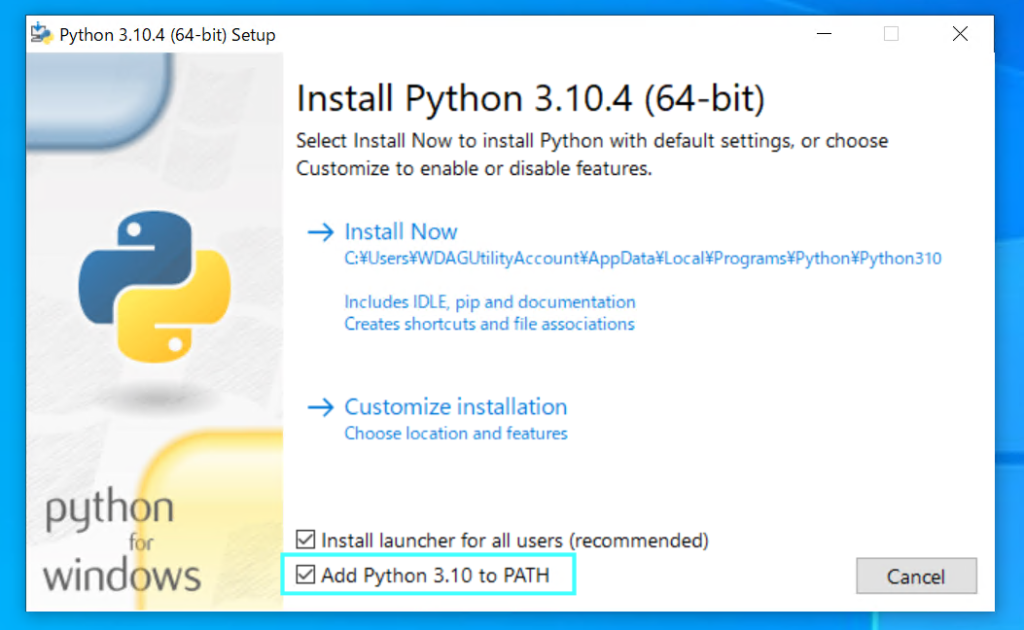
以下の画面が表示されたらインストールは完了です。”Close” をクリックしてウィンドウを閉じます。
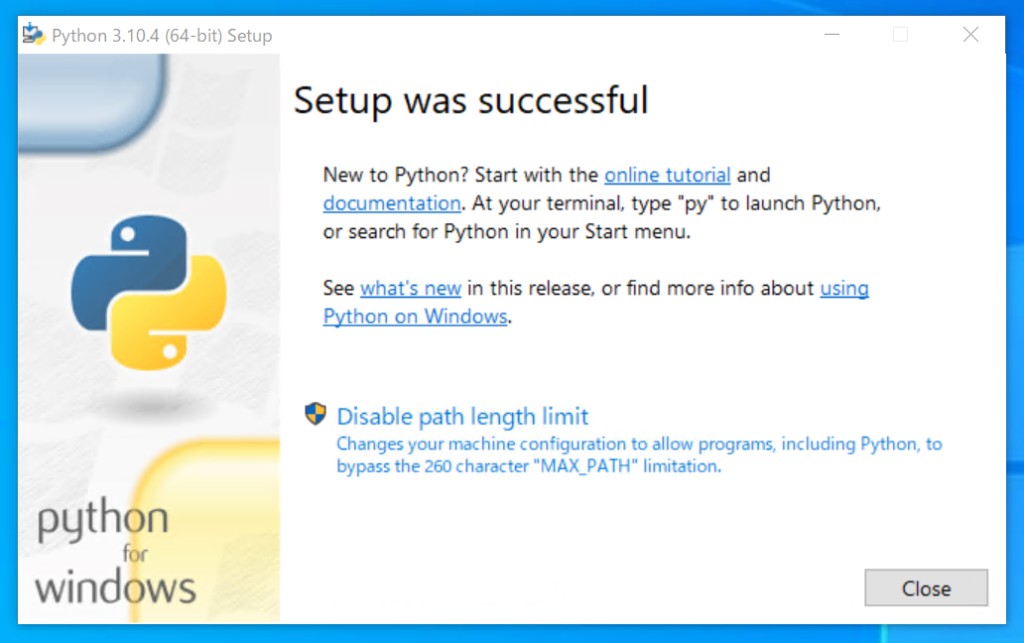
スタートメニューから起動できます。
PythonでFX分析や取引を始めるための入門書としては、Pythonによるファイナンス 第2版がオススメです。
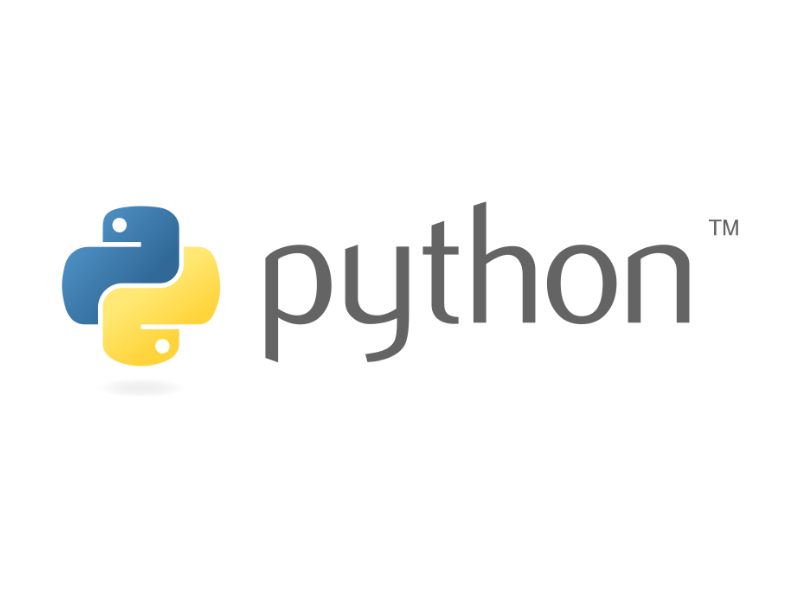


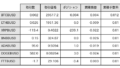
コメント